深度win7安裝盤下載安裝圖文詳細教程
發布時間:2022-09-27 文章來源:深度系統下載 瀏覽:
|
Windows 7,中文名稱視窗7,是由微軟公司(Microsoft)開發的操作系統,內核版本號為Windows NT 6.1。Windows 7可供家庭及商業工作環境:筆記本電腦 、平板電腦 、多媒體中心等使用。和同為NT6成員的Windows Vista一脈相承,Windows 7繼承了包括Aero風格等多項功能,并且在此基礎上增添了些許功能。 最近有非常多的網友問windows7之家小編深度win7安裝盤下載安裝是如何操作的?他一直都想要學習使用深度win7安裝盤下載安裝方法,但一直都沒有找到合適的教程。看到網友們都這么積極,小編也不能馬虎,馬上就把深度win7安裝盤下載安裝教程分享給大家。 設置光驅為第一啟動項 當重裝系統需從光驅啟動時,按DEL進BIOS設置,找到First Boot Device ,將其設為CDROM(光驅啟動),方法是用鍵盤方向鍵盤選定First Boot Device ,用PgUp或PgDn翻頁將HDD-O改為CDROM,按ESC,按F10,再按Y,回車,保存退出。 設置好光驅啟動后,放入光盤,重啟電腦: 放入系統光碟出現如下安裝ghost win7系統菜單,按“1” 選擇安裝系統到硬盤第一分區 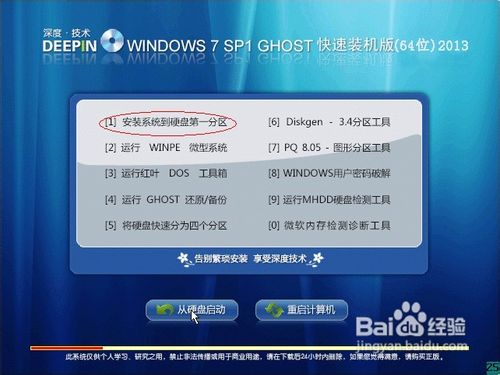 深度win7安裝盤下載安裝教程圖一 會自動進入拷貝系統過程,這個進程大約3-6分鐘,視電腦配制而定 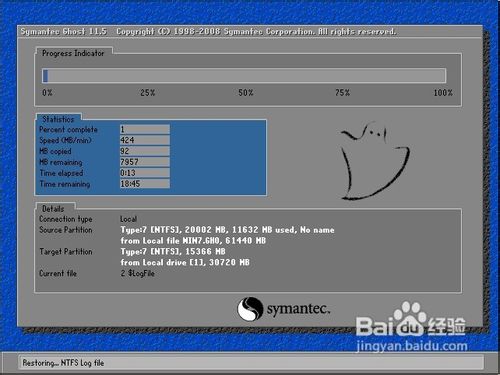 深度win7安裝盤下載安裝教程圖二 拷貝系統完成后,會自動重啟,進入安裝自動檢測過程  深度win7安裝盤下載安裝教程圖三 正在自動搜索安裝系統驅動  深度win7安裝盤下載安裝教程圖四 系統自動安裝中,這個過程大約5-8分鐘,視電腦配制而定  深度win7安裝盤下載安裝教程圖五 正在自動激活Windows7旗艦版,進入系統就已經激活了, 安裝完成后會自動重啟,到此,從光盤安裝ghost win7系統結束!  深度win7安裝盤下載安裝教程圖六 下面說說,還能進入系統的情況下,怎樣通過硬盤安裝ghost win7系統 把從下載的深度技術ghost win7 32旗艦版解壓到一個英文目錄,如下圖畫 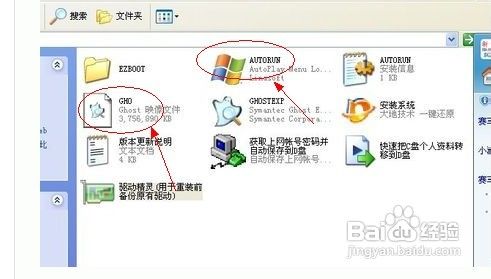 深度win7安裝盤下載安裝教程圖七 記住 一定是英文目錄哦,不然無法安裝的,雙擊 AUTORUN.EXE程序文件,彈出如下介面,選擇“1” 用GHOST 鏡像安裝器,免刻盤安裝系統,彈出如下圖片介面。 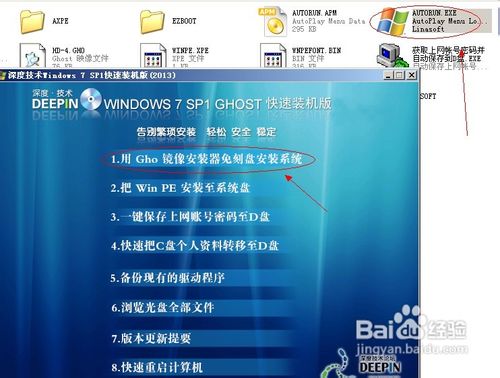 深度win7安裝盤下載安裝教程圖八 如下圖片所示,選擇“還原系統”,點確認后 會自動重新啟動,進入安裝流程(和從光盤安裝一樣的) 到此深度ghostwin7怎么安裝教程結束。 怎么樣,很簡單吧,您也快來試試吧  深度win7安裝盤下載安裝教程圖九 綜上所述的全部內容就是windows7之家小編為網友們帶來的深度win7安裝盤下載安裝教程了,相信冰雪聰明的網友們看完深度win7安裝盤下載安裝教程以后,就一定可以學會windows7安裝盤下載安裝滴。小編還推薦網友們閱讀windowsxpsp3原版。 Windows 7簡化了許多設計,如快速最大化,窗口半屏顯示,跳轉列表(Jump List),系統故障快速修復等。Windows 7將會讓搜索和使用信息更加簡單,包括本地、網絡和互聯網搜索功能,直觀的用戶體驗將更加高級,還會整合自動化應用程序提交和交叉程序數據透明性。 |


